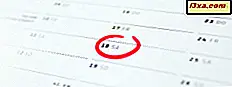Telnet ble utviklet som en nettverksprotokoll i 1969, og det var populært i mange år fram til veksten av internett bredbånd og sikrere alternativer. Du kan bli overrasket over å få vite at selv i dag er det fortsatt mange Telnet-servere og ressurser tilgjengelig, inkludert flere aktive lokalsamfunn. Hvis du er nysgjerrig på å lære mer om Telnet, start med denne veiledningen der vi skal vise hvordan du installerer en Telnet-klient i Windows, hvordan du starter og avslutter en Telnet-økt, hvor du finner dokumentasjon om Telnet-kommandoer og hvor du finner Telnet-servere å koble til.
MERK: Informasjonen vi deler med deg i denne opplæringen gjelder for Windows 10, Windows 8.1 og Windows 7.
Slik installerer du Telnet-klienten i Windows
For å kunne koble til Telnet-servere må du ha Telnet-klienten installert på datamaskinen. Dette er en Windows-funksjon som ikke er aktivert som standard, og du må installere den manuelt.
Les denne veiledningen og lær hvordan du legger til eller fjerner (Un) Ønskede Windows-funksjoner, programmer eller apper.
I vinduet Windows-funksjoner, velg Telnet Client- alternativet, trykk OK og vent på at det skal installeres. Når du er ferdig, trykker du på Lukk . Det er ikke nødvendig å starte datamaskinen på nytt.

Slik starter du Telnet-klienten i Windows
Når Telnet-klienten er installert, kan du starte den enten fra kommandoprompt eller ved hjelp av Windows-søkefunksjonen.
Hvis du elsker Telnets tekstbaserte kommandolinjer, vil du sannsynligvis foretrekke å bruke kommandoprompt . Hvis det er tilfelle, start Kommandoprompt, skriv inn kommandoen telnet inni den og trykk Enter på tastaturet.

Den litt raskere måten å åpne Telnet-klienten på er å søke etter ordet "telnet" .
I Windows 10, skriv "telnet" i Cortana's søkeboks fra oppgavelinjen. Når søkeresultatene vises, klikker du eller klikker på Telnet- snarveien.
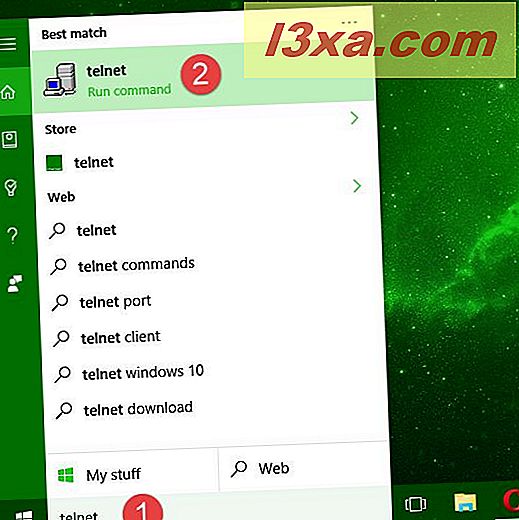
Hvis du bruker Windows 8.1, bytt til Startskjermbildet og begynn å skrive "telnet" . Når søkeresultatene vises, klikker du eller trykker på Telnet .

I Windows 7 kan du bruke søkeboksen som finnes i Start-menyen . Søk etter "telnet" og klikk på det riktige søkeresultatet.

Uansett hvilken metode du velger, er sluttresultatet et kommandoprompt- vindu som kjører en Telnet-økt.

Slik kobler du til en Telnet-server
For å koble til en Telnet-server må du kjøre kommandoen: o servernavn [port] .

Portargumentet til kommandoen er ikke obligatorisk. Hvis du ikke skriver inn en, vil standard port 23 bli brukt.
Slik kobler du fra en Telnet-server og lukker en Telnet-økt
Når du vil koble fra en Telnet-server, bruk tastaturkombinasjonen "Ctrl +" .

Så, for å lukke Telnet- økten helt, skriv q eller avslutt og trykk på Enter.
Hvor å lære Telnet-kommandoer
Hvis du vil vite alle Telnet-kommandoene som er tilgjengelige og for å finne ut mer om hva de gjør, kan du sjekke denne listen fra Microsoft: Telnet-kommandoer.
Hvor finner du Telnet-servere
Hvis du vil finne Telnet-servere for å koble til og jobbe med, finnes det flere gode nettsteder som tilbyr mange Telnet-ressurser. Vi vil gjerne markere to av dem:
- Jumpjet.com Telnet - den har en lang og godt organisert liste over Telnet-steder.
- Telnet BBS - dette nettstedet har den største listen over Telnet-tilgjengelige oppslagstavler på Internett.
Konklusjon
Mens vi gjorde vår undersøkelse om Telnet, var vi veldig overrasket over å se hvor aktiv Telnet-samfunnet er, selv om denne teknologien forsvant i popularitet for mange år siden. Som du ser fra denne artikkelen, er det fortsatt mange Telnet-servere tilgjengelig, samt dedikerte nettsteder med både morsomme og nyttige ressurser.